Win10如何取消屏幕保护-Win10电脑取消屏保的方法
日期:2024-10-12 / 人气: / 来源:
Win10如何取消屏幕保护?现在使用Win10系统的用户还是非常多的,而有不少小伙伴在使用的过程中经常会去设置各种壁纸或屏保,但也有一些小伙伴不喜欢屏保这个功能,想要关闭的时候却不知道要如何去设置,那么下面就和小编一起来看看具体的操作方法吧。
Win10取消屏保的方法
1. 桌面空白处点击鼠标右键,选择个性化。

2. 在弹出的个性化菜单,在左边栏找到“主题”单击主题。
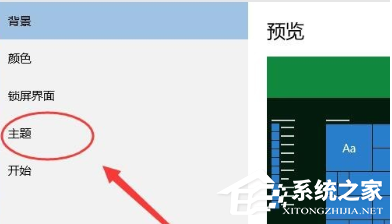
3. 在主题选项,选择“主题设置”。

4. 在窗口的左下方有个‘屏幕保护程序’单击屏幕保护程序。
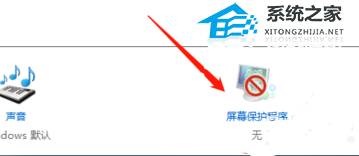
5. 选择更改电源设置。

6. 选择更改计算机睡眠时间。

7. 睡眠时间选择从不。

8. 修改完成后,点击确认按钮。

以上就是本网小编为你带来的关于“Win10如何取消屏幕保护-Win10电脑取消屏保的方法”的全部内容了,希望可以解决你的问题,感谢您的阅读,更多精彩内容请关注本网。
作者:
推荐内容 Recommended
- 电脑系统应该如何重装?重装Win110-13
- Win7玩游戏提示Microsoft Visual C ++ Ru10-13
- Win11安装包在哪个位置10-13
- 电脑开机显示“正在准备Windows请不10-13
- Win11文件系统错误提示错误代码1010-13
- Win11 Canary渠道怎么转为Win11正式版10-13
相关内容 Related
- Win7系统怎样设置打印机共享?Win10-13
- Win11如何关闭onedrive-Win11关闭onedri10-13
- 戴尔灵越3511笔记本重装系统Win10教10-13
- 惠普暗影精灵5一键重装Win10系统教10-13
- 装系统不用u盘可以吗?不用U盘要如10-13
- 电脑启动失败显示“start pxe over i10-13



